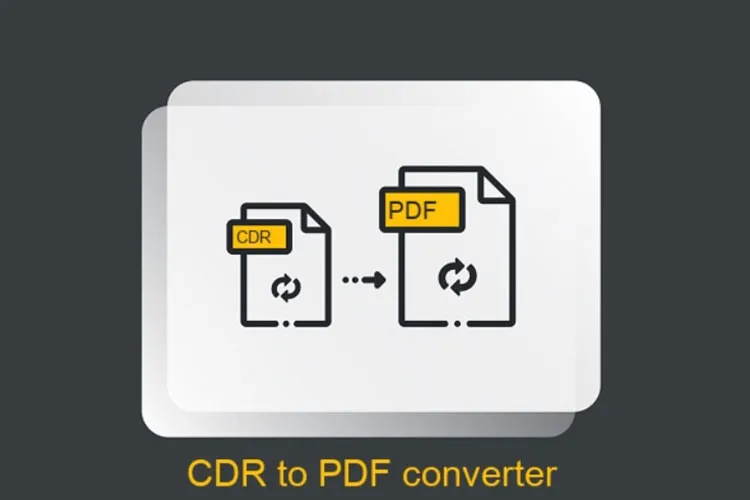Có một số cách giúp bạn chuyển đổi file CDR sang định dạng PDF nhanh chóng. Ngoài việc sử dụng CorelDRAW, bạn còn có thể chuyển đổi định dạng qua Inkscape hoặc một số trang web trực tuyến.
Khi sử dụng phần mềm CorelDRAW, bạn có thể tạo ra các file CDR để chứa văn bản – hình ảnh – màu sắc – hiệu ứng. Vì vậy, file CDR sẽ hỗ trợ rất nhiều cho nhu cầu thiết kế của người dùng. Tuy nhiên, bạn sẽ không thể scan hình ảnh hay nội dung bên trong file CDR mà không chuyển đổi nó sang các định dạng khác. Vì vậy, bài viết dưới đây sẽ cung cấp cho bạn các cách để chuyển đổi file CDR sang định dạng PDF.
Bạn đang đọc: Hướng dẫn chuyển file CDR sang định dạng PDF nhanh chóng
Sự khác biệt giữa định dạng CDR và PDF
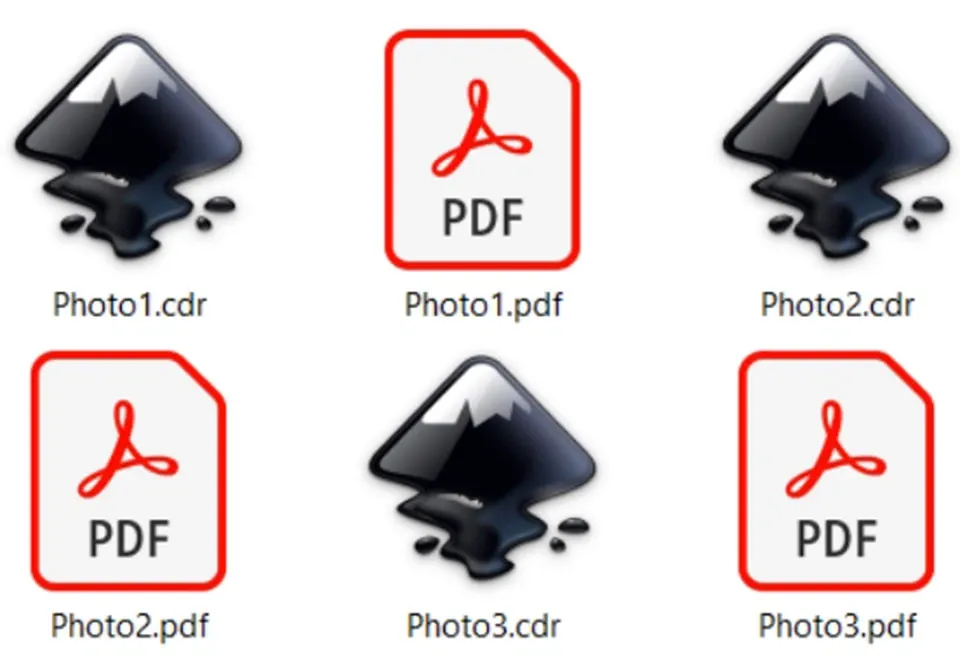
Định dạng CDR là tệp hình ảnh vector CorelDRAW có thể chứa văn bản, hình ảnh, hiệu ứng, hình dạng, đối tượng… Bạn có thể sử dụng nó để tạo tờ rơi, chữ, biểu ngữ… Tuy nhiên, chỉ có một số phần mềm đồ họa vector hình ảnh kỹ thuật số có thể mở định dạng này. Để giúp việc gửi hoặc chia sẻ tệp CDR dễ dàng hơn, bạn có thể chuyển đổi file CDR sang định dạng PDF.
Về bản chất, PDF cũng có thể chứa hình ảnh kỹ thuật số vectơ hay văn bản. Tuy nhiên, định dạng này mang lại một số lợi thế so với file CDR như cho phép scan hoặc in tài liệu. Mặc dù khó chỉnh sửa file PDF nhưng bạn lại có thể mở nó trên hầu hết máy tính, điện thoại thông minh hoặc các thiết bị có khả năng xử lý tài liệu. Ngoài ra, dữ liệu bên trong file PDF cũng được giữ nguyên cho dù bạn mở nó trên bất kỳ thiết bị nào.
Cách chuyển đổi file CDR sang PDF bằng CorelDRAW
Nếu bạn có phần mềm CorelDRAW, bạn có thể chuyển đổi file CDR sang PDF theo ba cách. Cách nhanh nhất là bạn sử dụng tính năng Publish to PDF trong menu File. Các bước thực hiện như sau:
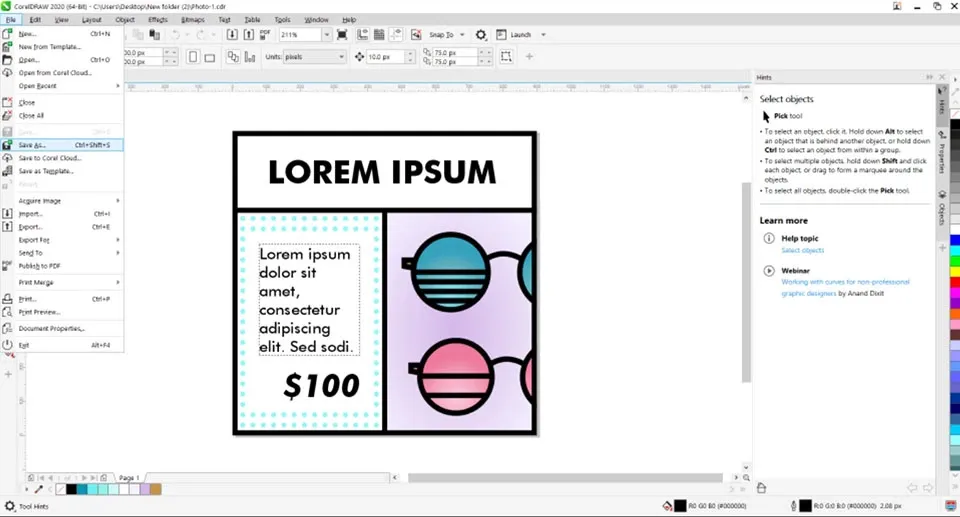
Bước 1: Đầu tiên, bạn hãy mở file CDR của bạn trong CorelDRAW. Chọn một tùy chọn trong menu File (Export, Publish to PDF, Save as).
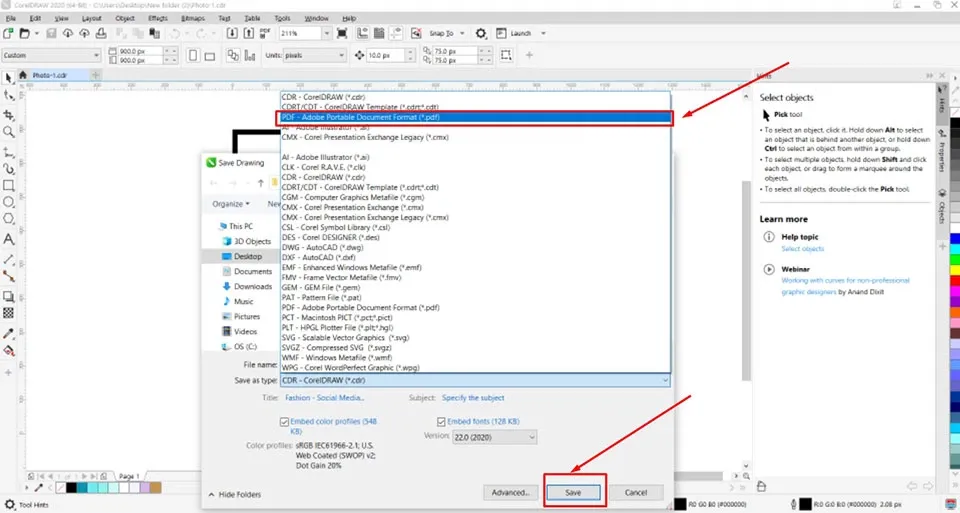
Bước 2: Trong cửa sổ tuỳ chọn, bạn hãy chọn định dạng PDF và nhấn vào nút Save để lưu file CDR dưới định dạng mới.
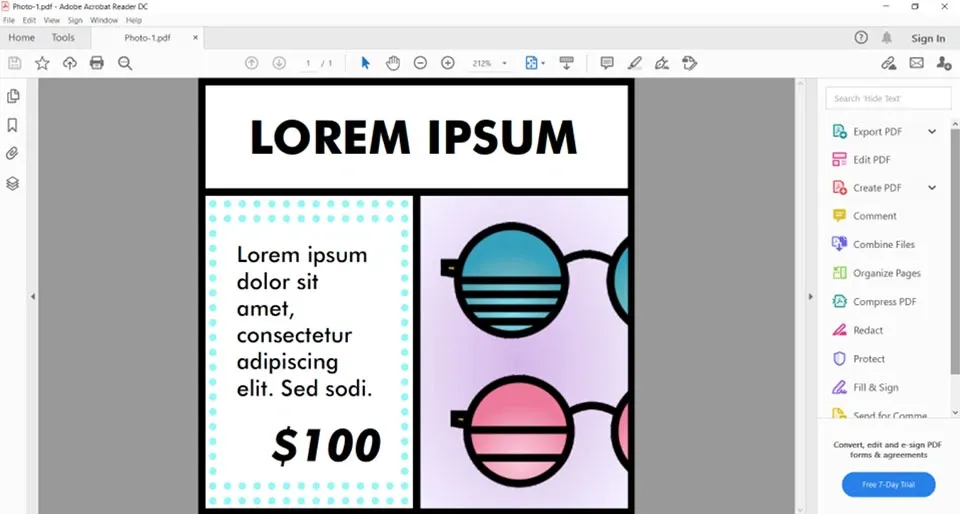
Sau đó, file CDR sẽ được chuyển đổi sang định dạng PDF ở vị trí mà bạn lưu và bạn có thể mở nó bằng Adobe Acrobat Reader, Foxit Reader…
Chuyển đổi file CDR sang PDF bằng Inkscape
Inkscape là một trình chỉnh sửa đồ họa vector miễn phí. Không chỉ vậy, nó còn có thể chuyển đổi định dạng file CDR sang PDF trong vài bước đơn giản. Để sử dụng Inkscape, bạn sẽ cần tải nó về và cài đặt giống như các phần mềm khác.
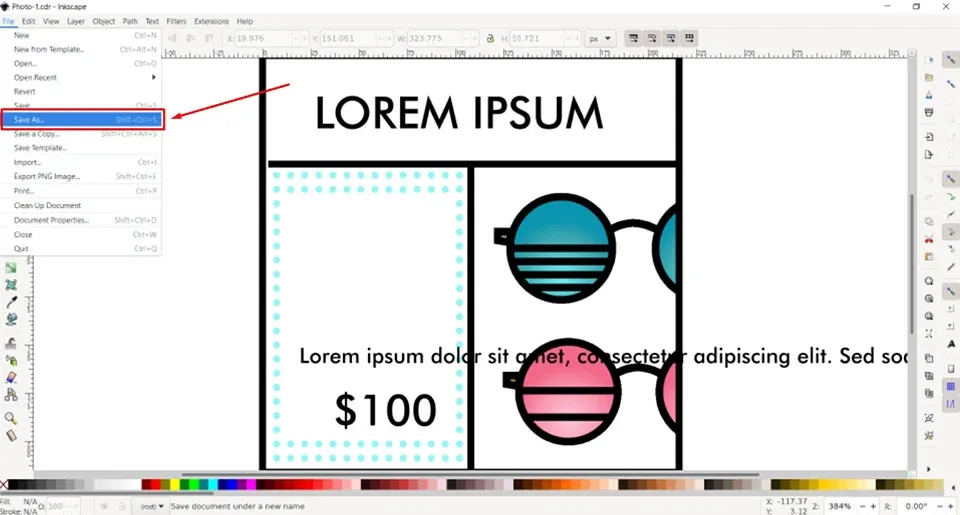
Bước 1: Mở file CDR trong Inkscape. Trong menu File, bạn hãy chọn tùy chọn Save as.
Tìm hiểu thêm: [Thủ thuật] Cài đặt tính năng “âm thanh vòm Dolby Atmos” cho mọi điện thoại Android!
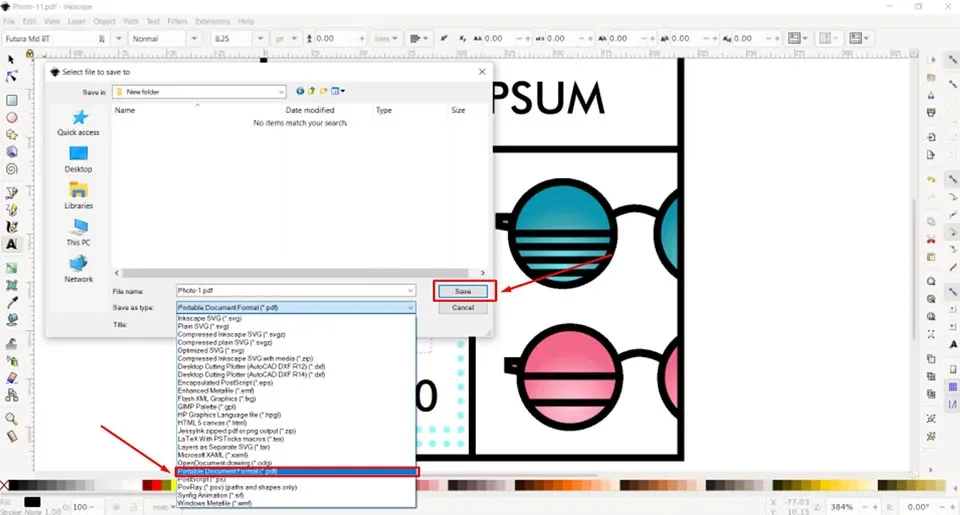
Bước 2: Chọn tên, vị trí lưu và định dạng cho file PDF mới. Nhấn nút Save để xác nhận hành động của bạn.
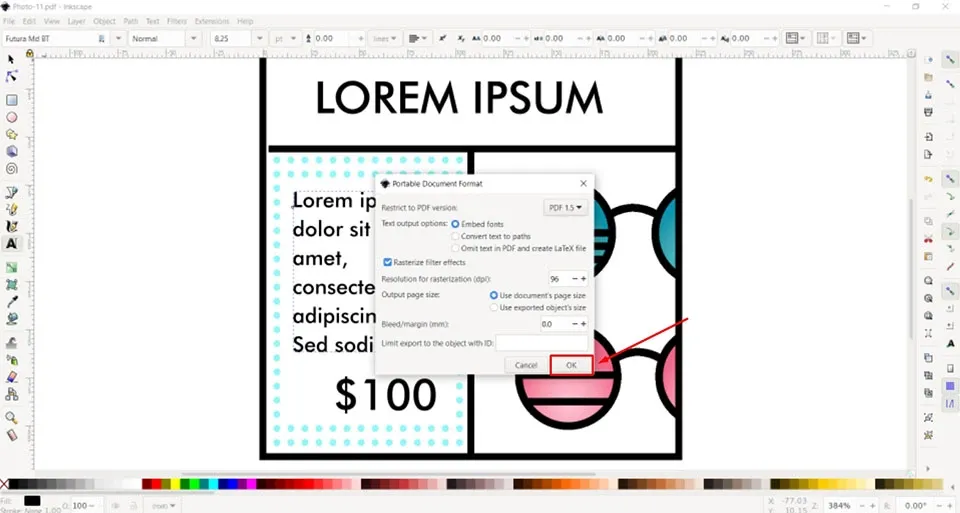
Bước 3: Inkscape sẽ cung cấp cho bạn thêm các cài đặt bổ sung trước khi chuyển đổi file CDR sang PDF bao gồm định dạng văn bản, hiệu ứng bộ lọc, kích thước trang đầu, lề… Nhấn nút OK và file PDF của bạn sẽ được tạo.
Chuyển đổi file CDR sang PDF trực tuyến
Bạn cũng có thể chuyển đổi file CDR sang PDF bằng công cụ chuyển đổi trực tuyến miễn phí. Bạn có thể sử dụng nó trên các hệ điều hành phổ biến hiện nay như Windows, Linux, Mac OS, Android… Ở bài viết hướng dẫn này, Blogkienthuc.edu.vn sẽ sử dụng trang web Converter365 vì nó hỗ trợ chuyển đổi miễn phí không giới hạn với tối đa mười file CDR cùng một lúc. Ngoài ra, trang web này còn có giao diện trực quan và dễ sử dụng. Để cho bạn thấy việc chuyển đổi file CDR sang tệp PDF trực tuyến dễ dàng như thế nào, dưới đây là các bước chi tiết:
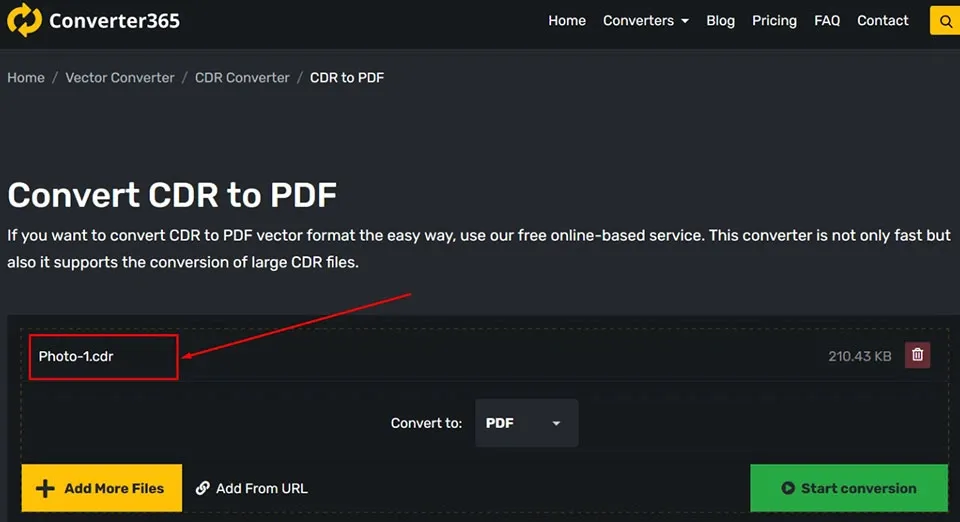
Bước 1: Thêm file CDR vào trang web bằng phương pháp kéo thả.
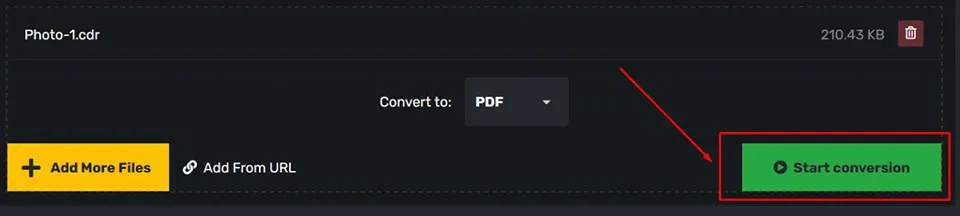
Bước 2: Nhấn nút Start Convert để bắt đầu chuyển đổi file CDR sang PDF.
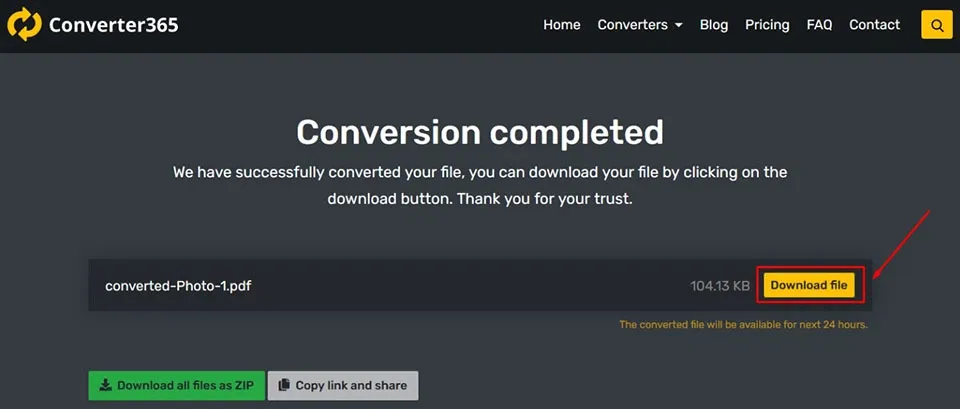
Bước 3: Sau một lúc, bạn có thể tải xuống file PDF trên trang xuống thiết bị.
Kết luận
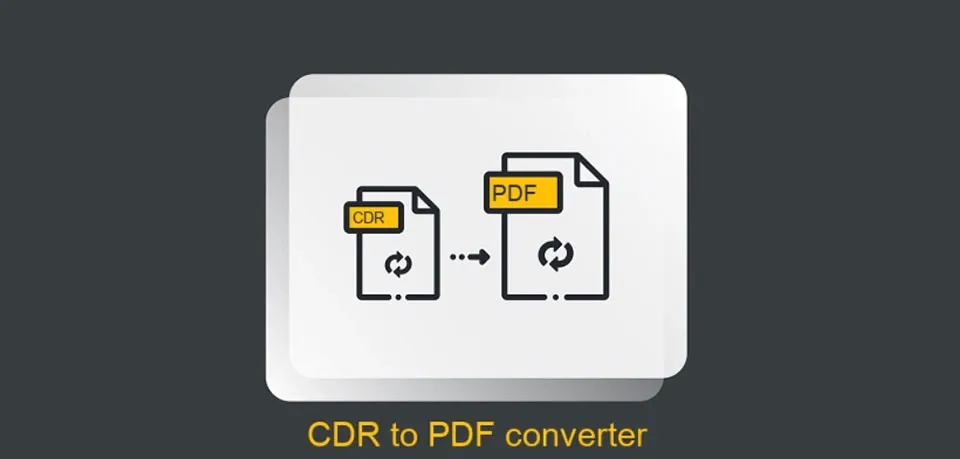
>>>>>Xem thêm: Cách thêm các cuộc trò chuyện yêu thích của Viber trên máy tính
Mặc dù file CDR được tạo ra từ phần mềm CorelDRAW, việc chuyển đổi file CDR sang PDF vẫn có thể thực hiện được mà không cần phần mềm đắt tiền này. Bạn có thể sử dụng phần mềm chỉnh sửa đồ họa vector miễn phí như Inkscape hoặc một công cụ trực tuyến miễn phí như Converter365 để làm điều đó.
Xem thêm:
Hướng dẫn cách in 2 mặt file PDF, WORD, EXCEL nhanh nhất
Bạn có thể ghép file PDF siêu nhanh với 4 phần mềm cực xịn này
Mách bạn một số cách chuyển Word sang PDF đơn giản, dễ làm